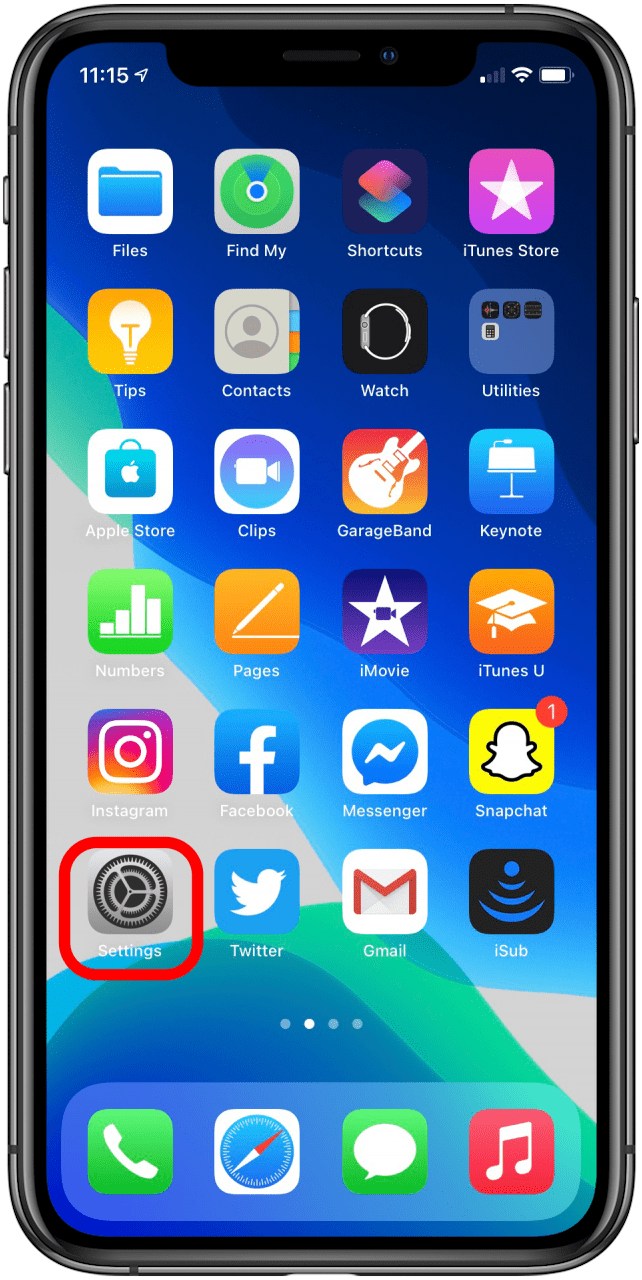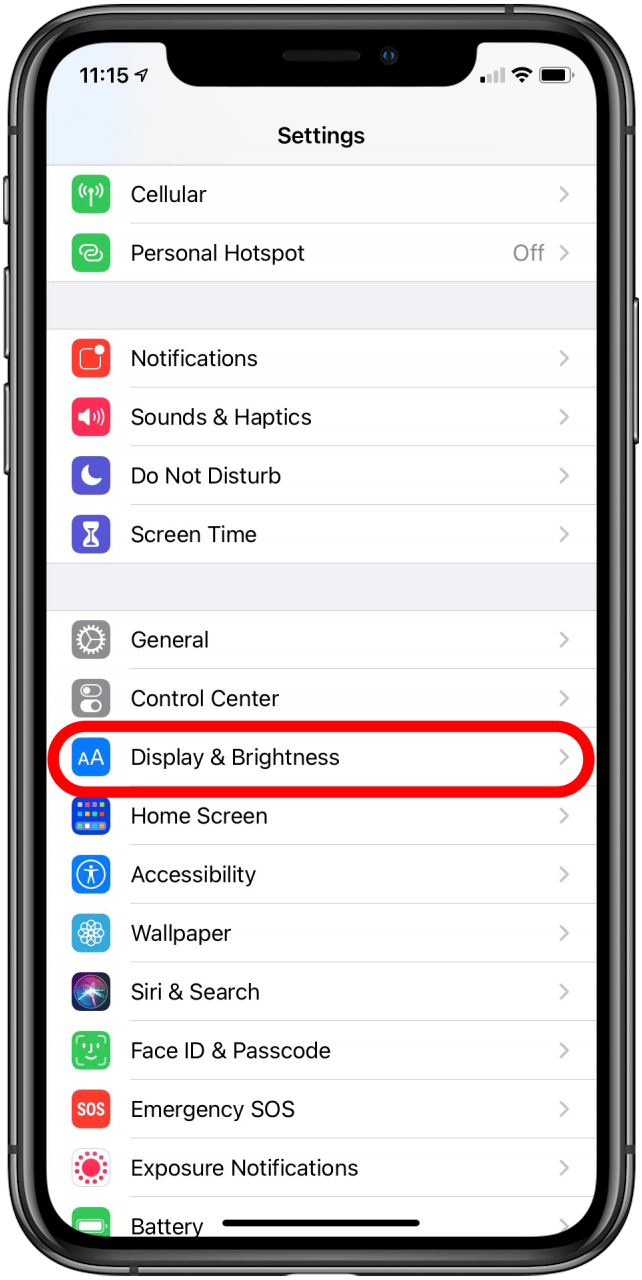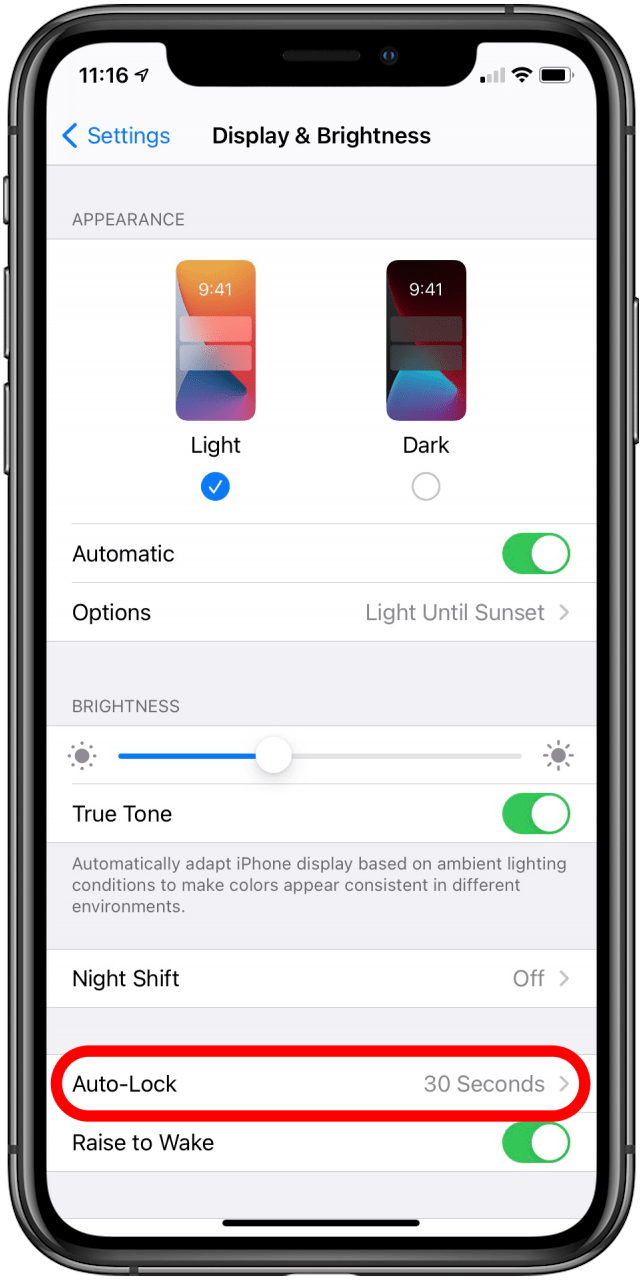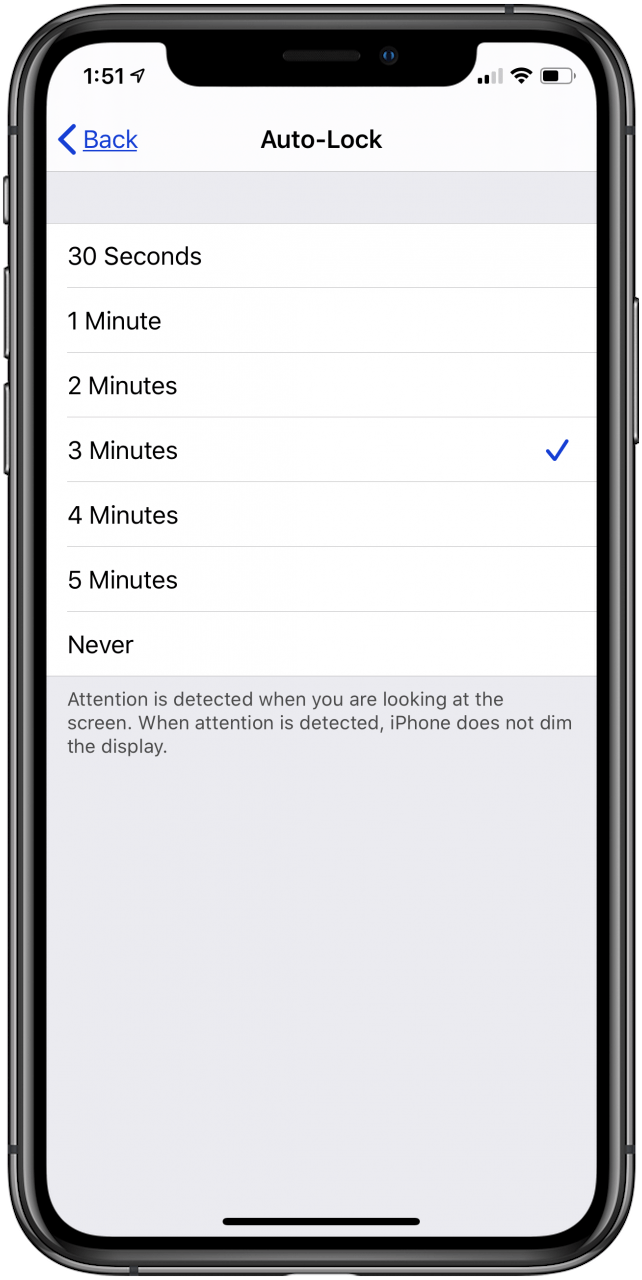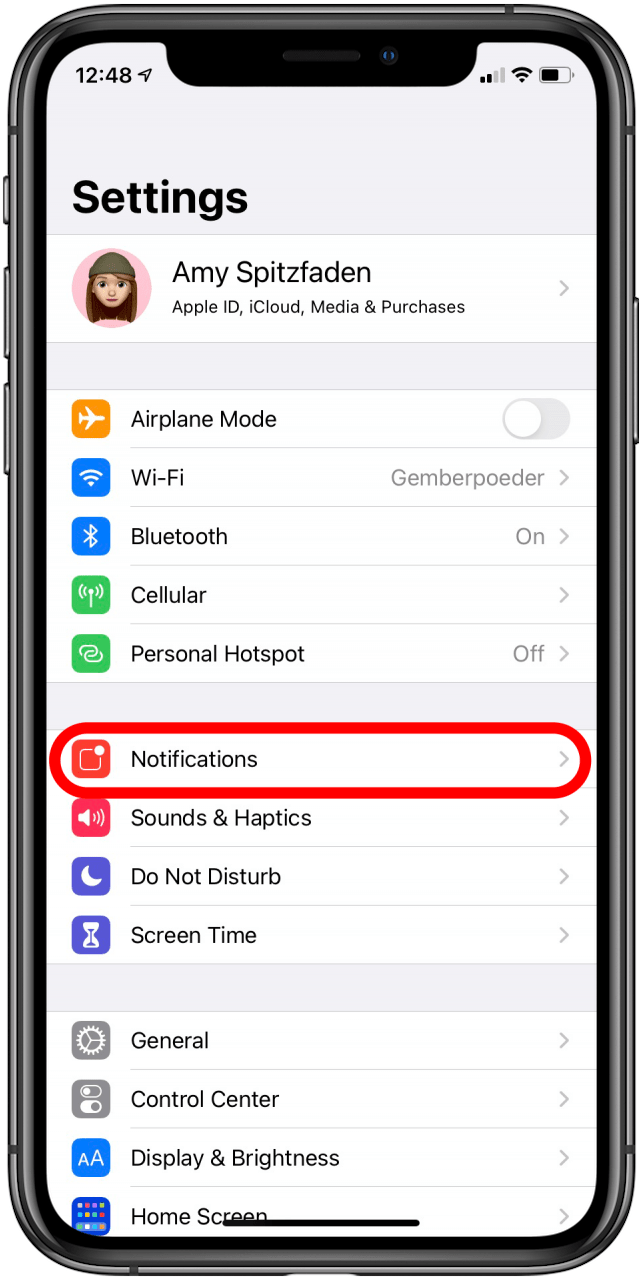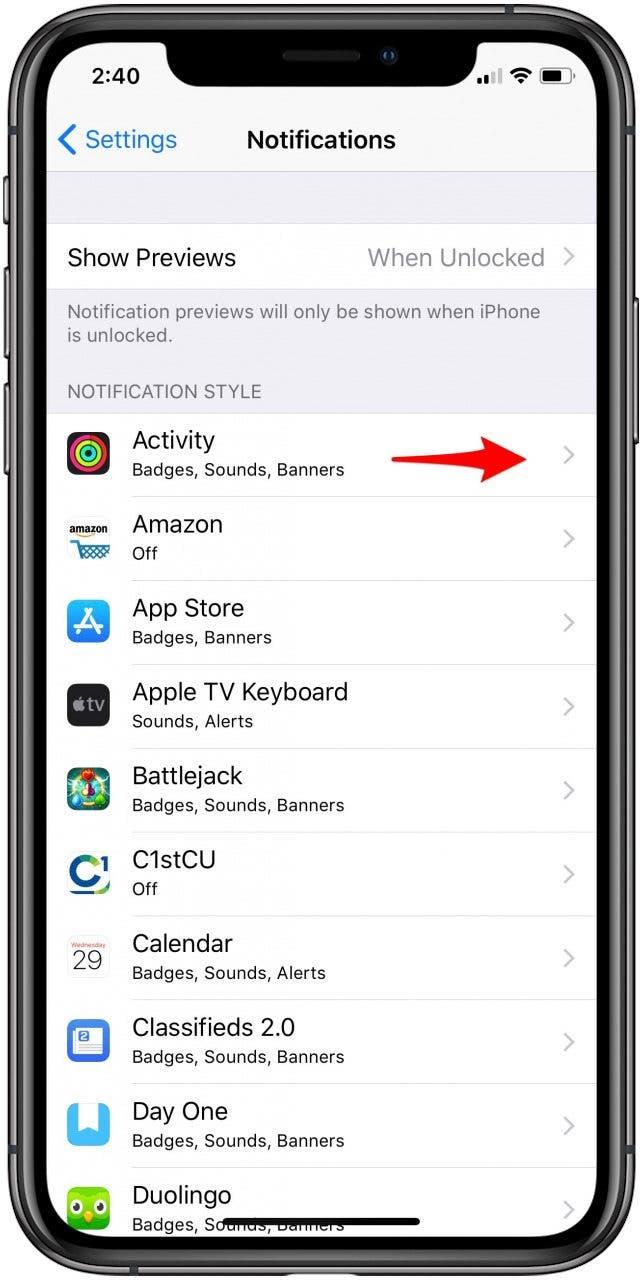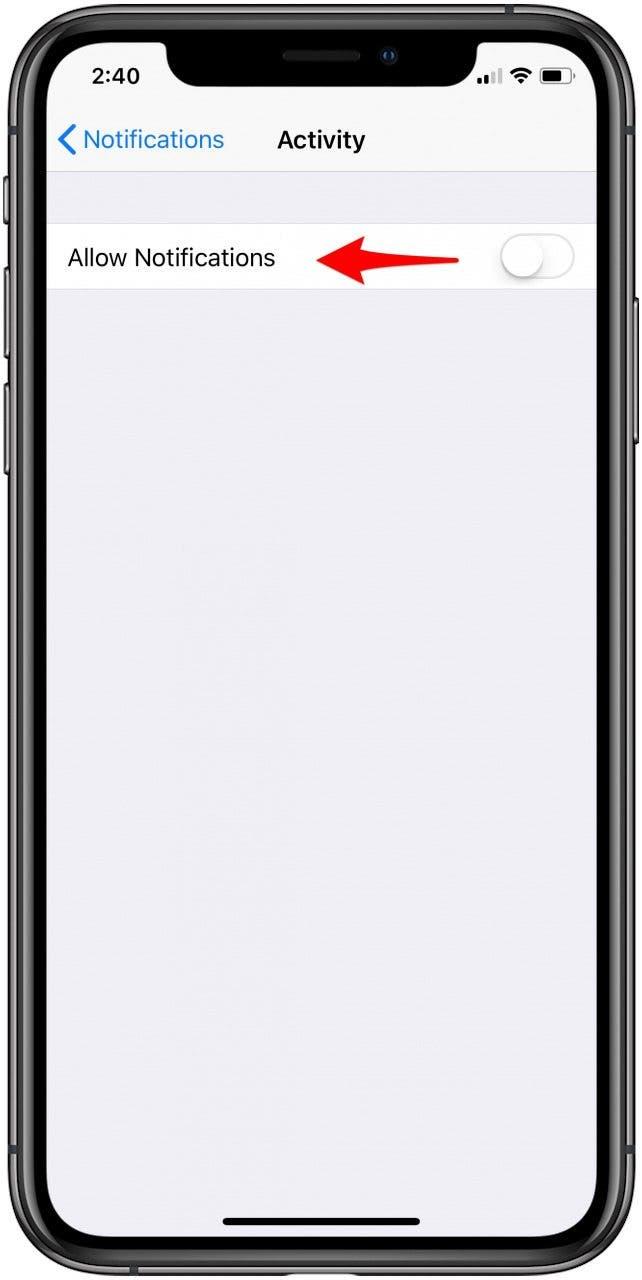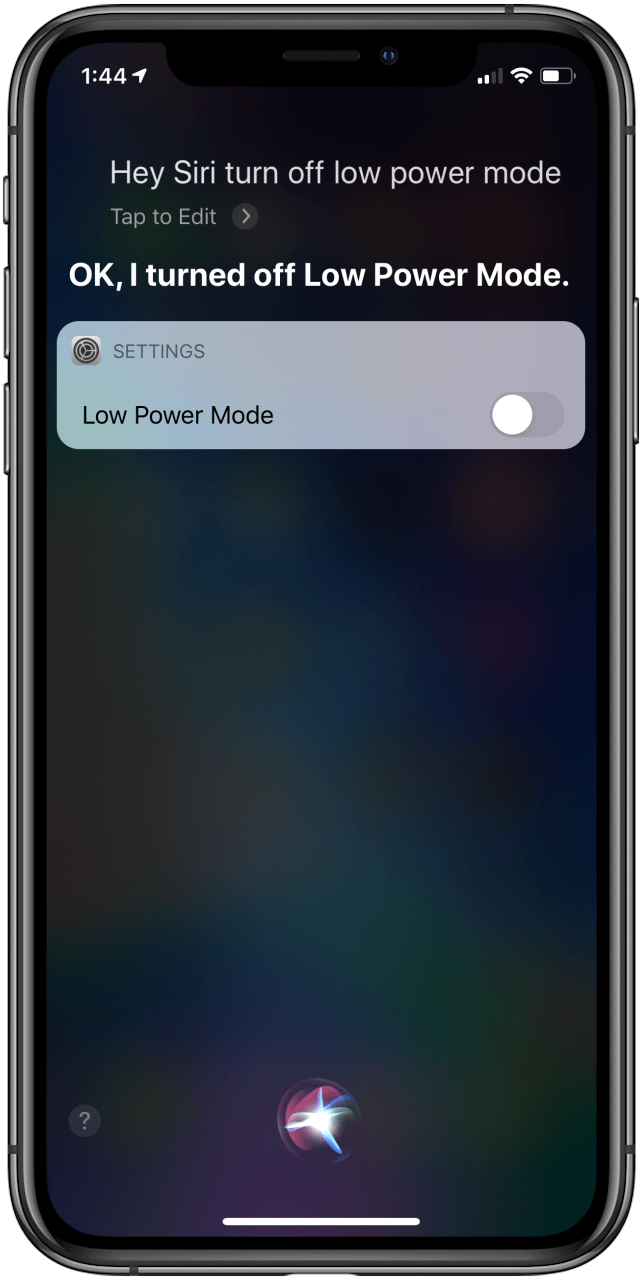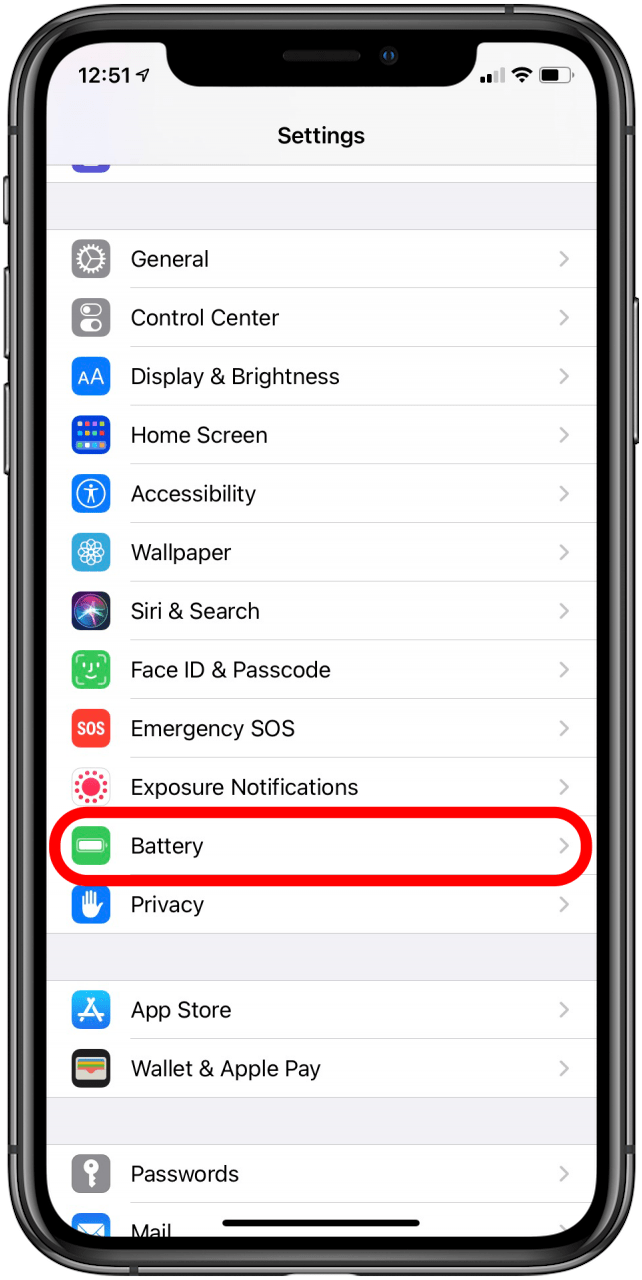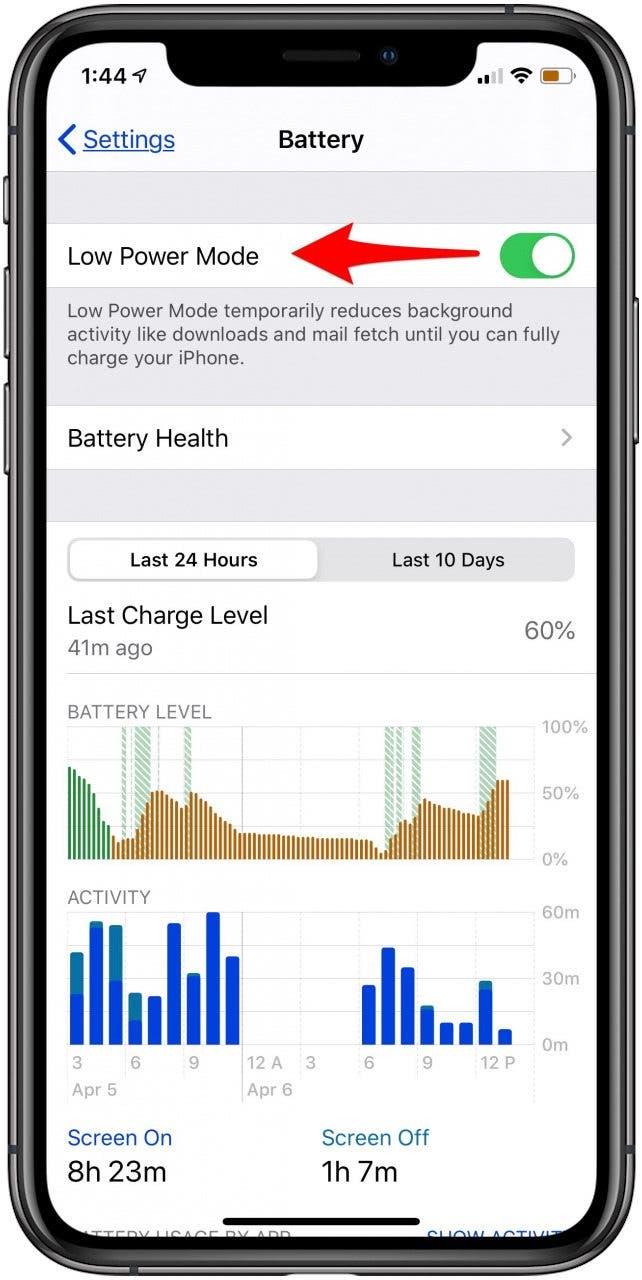Este artículo le dirá cómo detener a su iPhone a dormir demasiado rápido, así como cómo arreglar el iPhone sigue bloqueando el error. Si su iPhone sigue siendo la pantalla de bloqueo después de mostrar una pantalla negra y luego una rueda giratoria, tenemos una solución a continuación. Si simplemente desea cambiar su bloqueo Configuración de la pantalla Para desactivar la cerradura automática o cambiar la forma en que se atenúe su pantalla para aumentar la duración de la pantalla de bloqueo de iPhone, también lo cubriremos. ¿Qué es el bloqueo automático? Auto-bloqueo en un iPhone, o modo de suspensión, es una respuesta a Cómo ahorrar batería en el iPhone y iPad . Esta configuración atenúa la pantalla después de un período de tiempo establecido para extiende la vida útil de la batería del iPhone y evitar que otros accedan a su iPhone desbloqueado. Si deshabilita la cerradura automática para deshacerse de su tiempo de bloqueo de pantalla automático, se reducirá en su duración de la batería. Además de «¿Por qué mi pantalla se apaga tan rápido?» También puedes preguntarte: «¿Por qué se agacha Auto-Bloqueo en mi iPhone?» Te diremos por qué sucede esto, y cómo solucionarlo.
Si su iPhone está en modo de baja potencia, la opción para cambiar la cerradura automática estará en gris. Esto se debe a que el modo de baja potencia bloquea la función de bloqueo automático a treinta segundos. De lo contrario, puede aprender cómo cambiar la cerradura automática de una vez y fácilmente, cuando necesite CAMBIAR AUTO-LOCK en el futuro. Si necesita evitar que su pantalla se vaya a dormir, configure la cerradura automática a una mayor cantidad de tiempo es la solución. He cambiado el tiempo de bloqueo automático de mi iPad cuando se cocina con una receta, ya que necesito poder fácilmente ver el siguiente paso sin cubrir mi iPad en los alimentos. Cambiar su tiempo de bloqueo automático es una de las muchas maneras de Personaliza tu pantalla de bloqueo de iPhone también. Si desea evitar que su iPhone se bloquee, aquí es cómo mantener la pantalla de su iPhone. Pero primero, cubriremos cómo arreglar el error donde los iPhones siguen bloqueando la pantalla en medio de la aplicación.
Vídeo relacionado: Personalice lo que puede acceder desde la pantalla de bloqueo
El video anterior es una vista previa de un iOSapple Insider Video Tip
lo que hay en este artículo:
- ¿Qué es el bloqueo automático?
- Cómo cambiar la cerradura automática
- Cómo arreglar «iPhone sigue vamos a bloquear la pantalla» BURS
- Cómo corregir la configuración de bloqueo automático en gris en iPhone
1. ¿Qué es el bloqueo automático en el iPhone y el iPad?
El bloqueo automático es otra forma de decir el modo de suspensión. El bloqueo automático activa un tiempo de espera de pantalla después de un número establecido de segundos o minutos, a menos que desactive la cerradura automática. De la misma manera que su computadora se va a dormir después de una cantidad de tiempo establecida, el iPhone también se atenuará la pantalla para que se conserva la vida útil de la batería. Si encuentra que su iPhone se queda sin energía demasiado rápido, es una buena idea configurar la pantalla para dormir antes. Puede cambiar fácilmente la configuración automática en la configuración siempre que lo necesite. Sin embargo, también tiene la opción de desactivar el bloqueo automático de todos juntos. Si su iPhone sigue apagándose, use la punta a continuación para cambiar el tiempo de bloqueo automático de su iPhone o iPad.
2. Cómo cambiar la hora de bloqueo de la pantalla en su iPhone y iPad
La forma más efectiva de evitar que su iPhone sea para dormir es cambiar el temporizador de desletar por iPhone. El bloqueo automático es una característica fácil de cambiar en la configuración. Selecciona 30 segundos hasta 5 minutos antes de que los bloqueos de la pantalla; También puede optar por configurar el bloqueo automático para nunca, esencialmente girando la cerradura automática. El tiempo de bloqueo de la pantalla de su iPhone es, de forma predeterminada, se establece en 30 segundos.
Cómo cambiar el bloqueo automático (modo de suspensión) en el iPhone y el iPad
- Abra la aplicación Configuración .
- Toque Pantalla y brillo .


- Seleccione auto-bloqueo .
- Establezca el temporizador a la hora que funcione mejor para usted.


Prenda
Si intentó cambiar su tiempo de bloqueo automático y, de repente, pánico, ya que está en grisáceo, respire hondo y pase a la punta después de la siguiente. No te preocupes; Es una solución fácil.
Cómo arreglar «iPhone sigue encierra la pantalla de bloqueo».
Este problema ocurre mientras usa una aplicación; Las pantallas de los usuarios van negras, muestran una rueda giratoria en el centro, y luego vuelva a la pantalla de bloqueo. Entonces, ¿por qué estos iPhones siguen bloqueando? Muchos usuarios en la Foro de Reddit , donde se originó esta solución, tiene Notó que eliminando el espacio de cabeza de la aplicación y reiniciando el teléfono ha resuelto su problema de inmediato. Sin embargo, si no tiene la aplicación Headspace y aún está teniendo el problema, o prefiere no eliminar esa aplicación, también tenemos una solución para usted. Aquí le indicamos cómo arreglar el error «iPhone para bloquear la pantalla».
Primero, necesitas desactivar todas las notificaciones. Para hacer esto:
- Abra la aplicación Configuración .
- Seleccione Notificaciones .


- Toque la flecha por cada aplicación.
- Alternar Permitir notificaciones para cada aplicación individual.


A continuación, necesita actualizar a la último iOS o < un href = «https://www.iphonelife.com/content/get-ready-heres-when-you-can-update-to-io-13-ipados-wats-6-6»> ipados . Una vez que su dispositivo haya instalado y descargue completamente la actualización del software iPad o iPhone, puede pasar y activar las notificaciones para las aplicaciones que desea recibir notificaciones; Aunque, si el espacio de cabeza es una de esas aplicaciones, lo recomiendo dejarlo por ahora.
Youtuber TipSwithPunch ha señalado que después de pasar por este proceso, su iPhone puede ir a la pantalla de bloqueo por sí mismo una vez más Pero, después de eso, debería estar bien.
Si el problema persiste, póngase en contacto con Soporte de Apple . También puede intentar leer el Foro Epic Reddit para ver si hay una solución que alguien más mencionó que podría funcionar para usted.
3. Cómo arreglar un bloqueo automático en gris en su iPhone
La cerradura automática en su iPhone estará en gris cuando el modo de baja potencia esté encendido. Modo de baja potencia en el iPhone y las fuerzas de iPad Las fuerzas automáticas para permanecer en treinta segundos para conservar la vida útil de la batería. Para detener la cerradura automática de estar en gris, todo lo que necesita hacer es apagar el modo de alimentación baja. Si sigue nuestra consejo para cómo activar HEY SIRI , puede activar Siri y dicen: «Apague el modo de baja potencia». O bien, puede usar la punta a continuación para apagarlo manualmente. Una vez que haya apagado el modo de baja potencia, navegue a la configuración de bloqueo automático, y podrá cambiarlo a cualquier vez que prefiera. Para reparar la configuración de bloqueo automático en gris y detener su iPhone o iPad de dormir cuando no lo desea:
- Puedes decir: «Oye, Siri, apaga el modo de baja potencia».

- Alternativamente, abra la aplicación Configuración .
- Toque fuerte> .


- Toggle off Modo de baja potencia.

Ahora puede navegar hacia atrás a Auto Bloqueo en Pantalla y brillo y cambie el tiempo de bloqueo automático.
Crédito de la imagen superior: Nenetus / Shutterstock.com